Kaip importuoti „Outlook“ el. paštą į „Gmail“.
„Microsoft“ „Gmail“ "Google" „Outlook“ Herojus / / August 31, 2022

Paskutinį kartą atnaujinta

Norite sujungti „Outlook“ el. pašto ir kontaktų sąrašus su „Gmail“ paskyra? Galite importuoti „Outlook“ į „Gmail“ naudodami šį vadovą.
Didelis „Gmail“ programos gerbėjas? Jums nereikia atsisakyti savo "Outlook" pranešimų, kad galėtumėte juos naudoti. Vietoj to galite importuoti „Outlook“ el. pašto pranešimus į „Gmail“.
Galbūt manote, kad tai ilgas ir sudėtingas procesas, tačiau tai gana paprasta. Galite nuspręsti, kad norite tai padaryti, nes „Gmail“ siūlo įrankius ir funkcijas, kurių „Outlook“ neteikia, pvz., lengvesnį verslo ir asmeninių pranešimų tvarkymą.
Kad ir kokia būtų priežastis, toliau parodysime, kaip importuoti „Outlook“ el. paštą į „Gmail“.
Kaip importuoti „Outlook“ el. laiškus į „Gmail“.
Kai perkeliate „Outlook“ pranešimus ir kitus duomenis į „Gmail“ iš „Outlook“, jums reikia prieigos prie abiejų paskyrų. Įsitikinkite, kad esate prisijungę prie abiejų paskyrų, jei dar nesate.
Norėdami importuoti „Outlook“ el. paštą į „Gmail“:
- Atidaryk savo Gmail paskyra iš savo interneto naršyklės.
- Pasirinkite Nustatymų mygtukas šalia jūsų profilio piktogramos.
- Spustelėkite Žiūrėti visus nustatymus mygtuką.
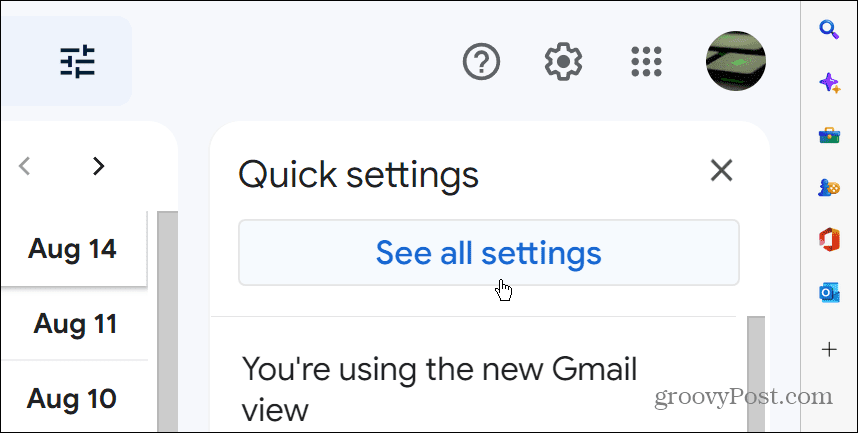
- Į Nustatymai, spustelėkite Paskyros ir importas skirtukas viršuje.
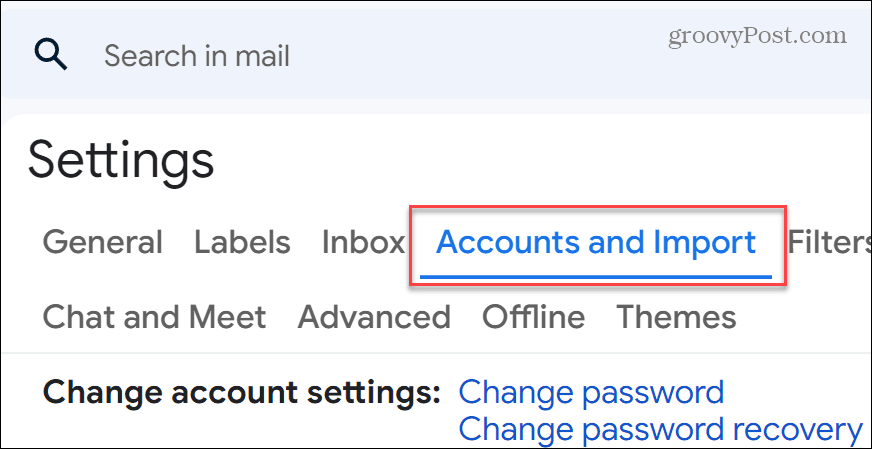
- Slinkite iki Paskyros ir importas skyrius.
- Rasti Importuoti paštą ir kontaktus skyrių ir spustelėkite Importuoti paštą ir kontaktus nuoroda.
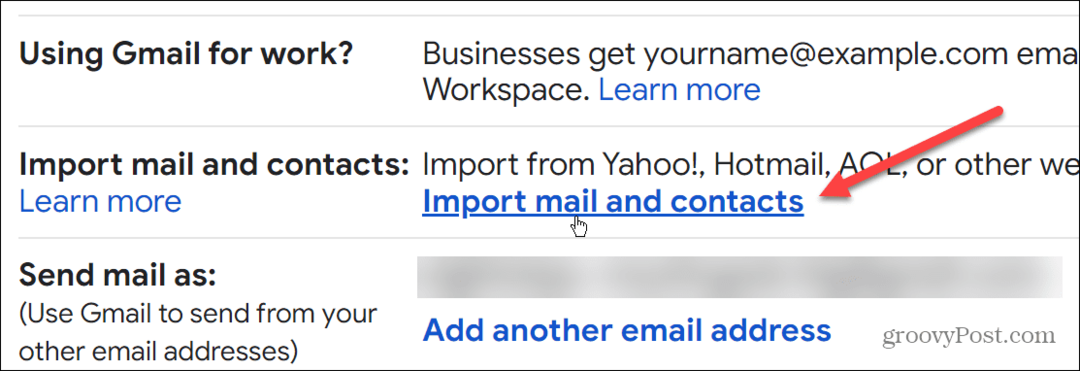
- Kai pasirodys naujas dialogo langas, įveskite savo „Outlook“ el. pašto adresas ir spustelėkite Tęsti mygtuką.
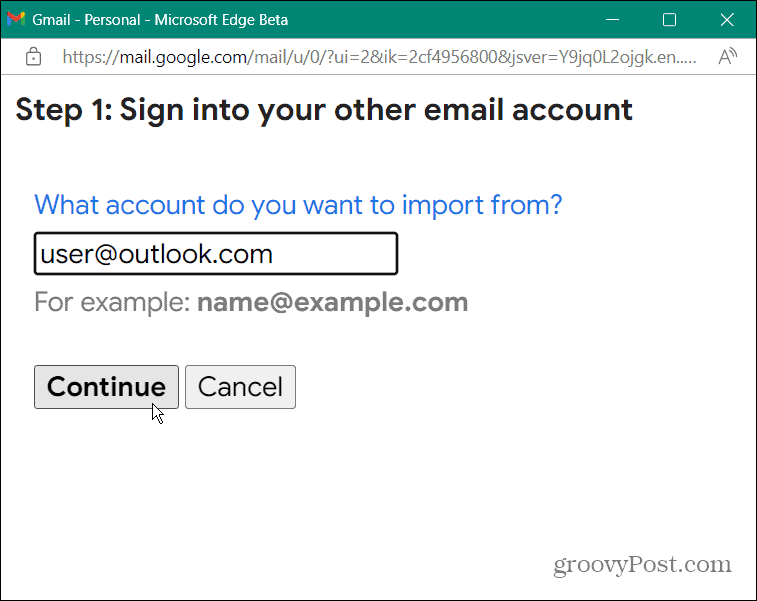
- Kai paskyra bus patvirtinta, pasirodys naujas pranešimas, nurodantis prisijungti prie kitos el. pašto paskyros (Outlook, kurią jau turite būti) – spustelėkite Tęsti.
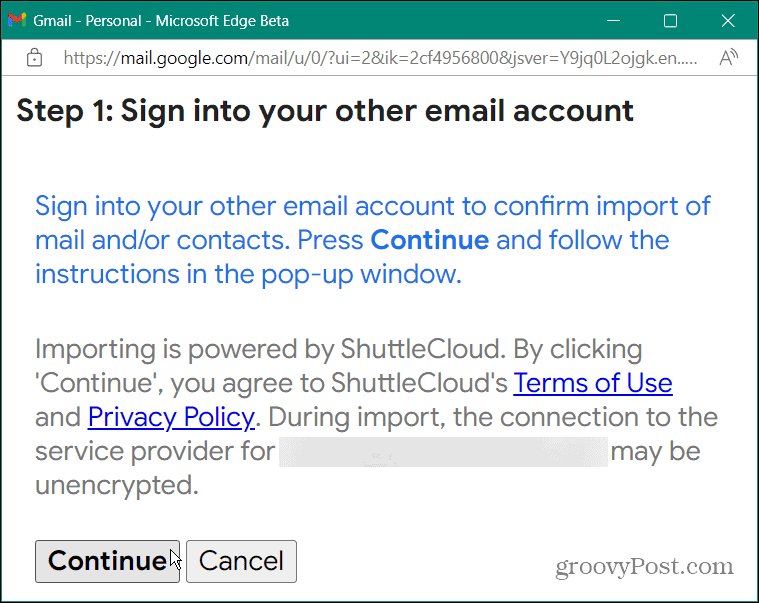
- Pagrindinė proceso dalis yra „Microsoft“ paskyros patvirtinimas. Įsitikinkite, kad turite telefoną arba biometrinius duomenis, kai bus paprašyta juos pateikti. Taip pat išjunkite visus šiuo metu naudojamus skelbimų blokatorius.
- Kai skelbimų blokavimo priemonė išjungta, tęskite vadovaudamiesi ekrane pateikiamomis instrukcijomis. Gali reikėti patvirtinti leidimus telefonu arba naudoti biometrinius duomenis, pvz „Windows Hello“.. Spustelėkite Taip kad suteiktumėte naujus paskyros leidimus.
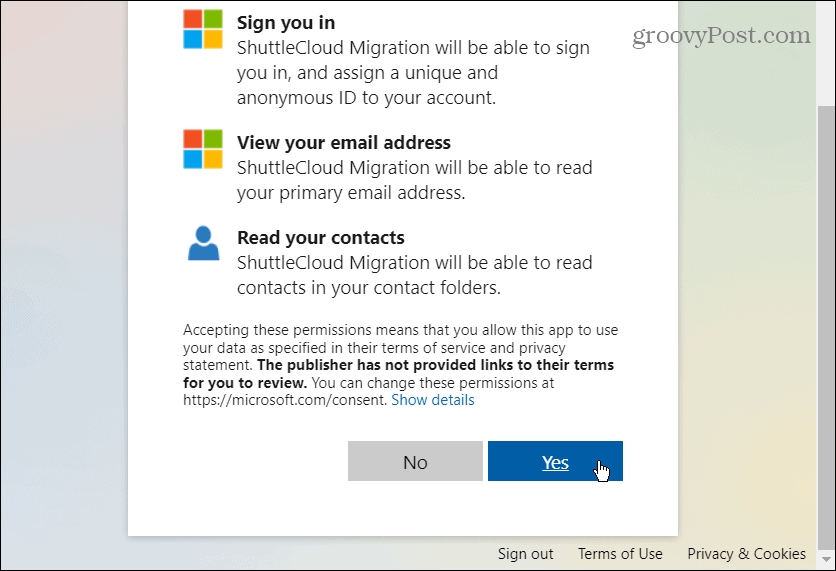
- Kitame ekrane pasirinkite importavimo parinktis. Tai apima kontaktus, paštą ir naujus pranešimus ateinančioms 30 dienų.
- Pažymėję langelius spustelėkite Pradėti importavimą mygtuką.
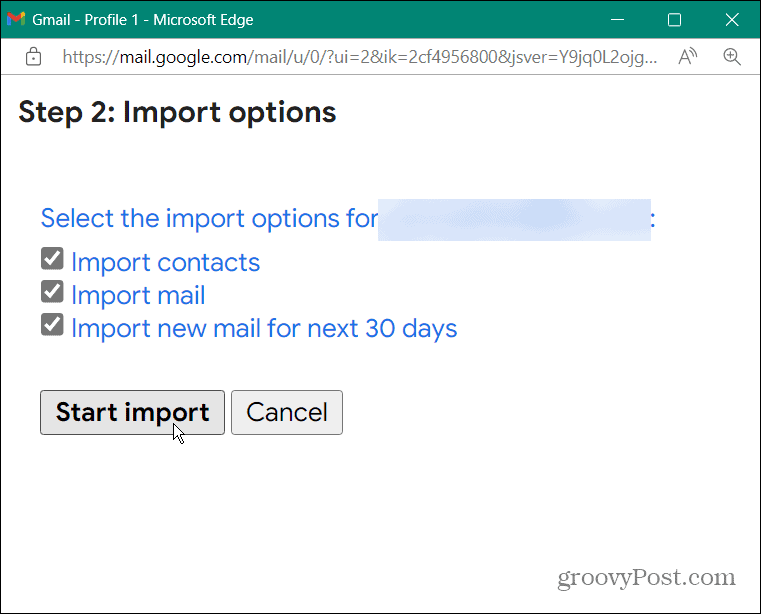
- Kai prasidės importavimo parinktis, gausite pranešimą, kad pranešimai ir kontaktai importuojami – spustelėkite Gerai patvirtinti.
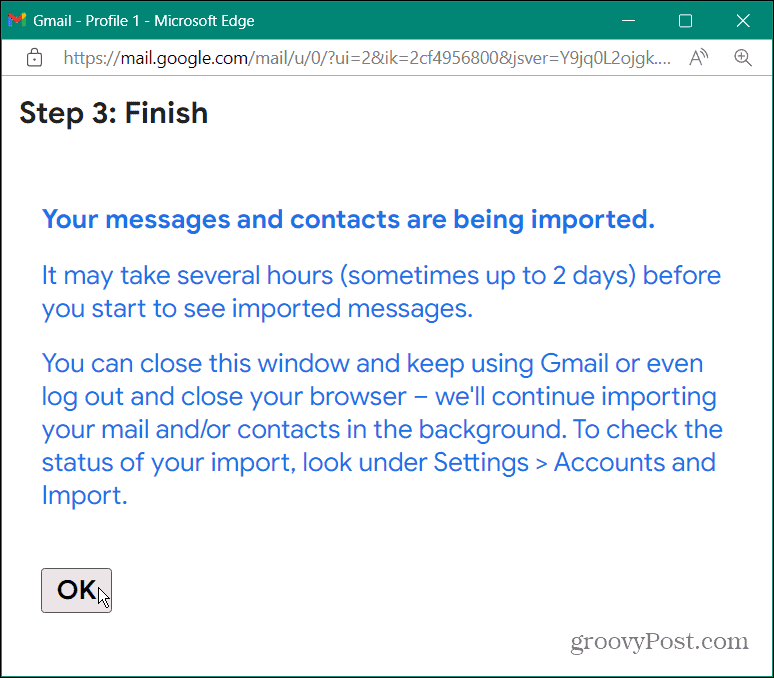
Tolesni žingsniai
Importavimo procesas prasidės, tačiau spustelėjus reikia atkreipti dėmesį į keletą dalykų Gerai.
Pirma, galimybė peržiūrėti visus importuotus elementus gali užtrukti kelias valandas (net dienas). Be to, uždarius ekraną „Baigti“, importavimo procesas ir toliau bus vykdomas fone.
Galite ir toliau naudoti „Gmail“ kaip įprastai. Tačiau, jei norite patikrinti importavimo procesą, eikite į Nustatymai > Paskyros ir importavimas ir pažiūrėkite į Importuoti paštą ir kontaktus skyrių, kad pamatytumėte, kur jis yra.
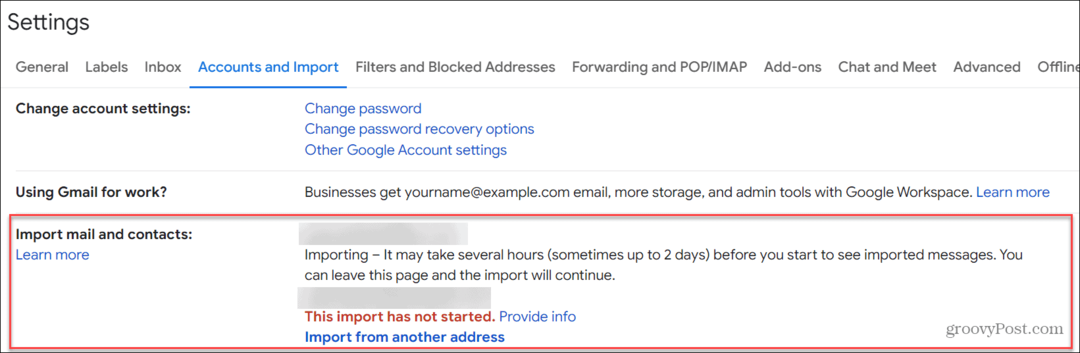
Patikrinkite importavimo proceso būseną.
Nors importavimo procesas gali užtrukti, kai jis bus baigtas, visus pasirinktus elementus, t. y. kontaktus ir el. laiškus, galėsite pasiekti savo „Gmail“ paskyroje.
„Outlook“ el. pašto importavimas į „Gmail“.
Jei jums patogiau naudoti „Gmail“ nei „Outlook“, kontaktų ir el. laiškų importavimas yra geras pasirinkimas. Taip pat svarbu atkreipti dėmesį, kad turite būti atsijungę nuo visų el. pašto paskyrų, kurios nėra importuojamos „Gmail“ ir „Outlook“ paskyros.
Jei atidarėte per daug skirtukų su skirtingomis paskyromis, pvz., „Yahoo“, ProtonMail, arba kitas Gmail arba „Microsoft“ el. pašto paskyros, importavimo procesas gali sukelti klaidą. Paskutiniame veiksme spustelėję Gerai galite atidaryti kitas el. pašto programas ir paskyras.
Jei pirmą kartą naudojate „Gmail“, galbūt norėsite sužinoti, kaip tai padaryti pakeisti temos eilutę arba patikrinkite pranešimų slėpimas „Gmail“.. Jei pradedate nuo „Outlook“, skaitykite apie tai paprastos el. pašto taisyklės, skirtos „Outlook“. ir peržiūrėti el. laiškus greičiau teksto prognozės programoje „Outlook“..
Kaip rasti „Windows 11“ produkto kodą
Jei jums reikia perkelti „Windows 11“ produkto kodą arba tiesiog jo reikia švariai įdiegti OS,...
Kaip išvalyti „Google Chrome“ talpyklą, slapukus ir naršymo istoriją
„Chrome“ puikiai išsaugo naršymo istoriją, talpyklą ir slapukus, kad optimizuotų naršyklės veikimą internete. Jos kaip...
Kainų suderinimas parduotuvėje: kaip gauti kainas internetu perkant parduotuvėje
Pirkimas parduotuvėje nereiškia, kad turite mokėti didesnę kainą. Dėl kainų atitikimo garantijų galite gauti nuolaidų internetu apsipirkdami...


